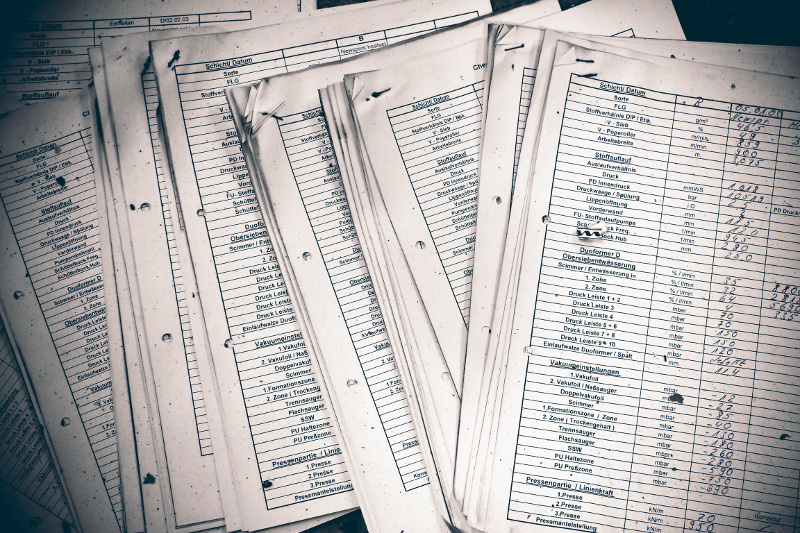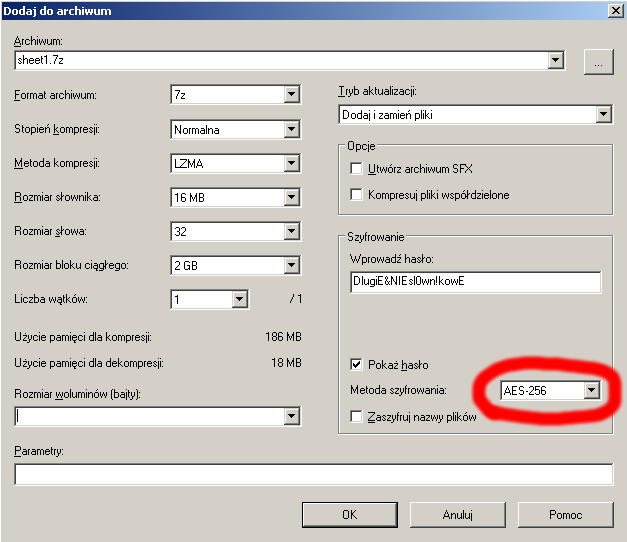Przesyłanie treści o charakterze poufnym drogą mailową jest dosyć często spotykaną praktyką. Niestety nie zawsze osoby wymieniające pomiędzy sobą informacje są w stanie skorzystać z takich udogodnień jak szyfrowana komunikacja mailowa, klucze szyfrujące czy certyfikaty. Jeżeli wysłanie poufnych danych ma charakter incydentalny i nie jest systemowo rozwiązane przez dział IT, to użytkownicy uciekają się często do najprostszych zabiegów w postaci plików pakietu biurowego zabezpieczonych hasłem lub skompresowanych za pomocą zabezpieczonego hasłem programu typu winzip czy winrar. Rozwiązania takie choć wydają się bezpieczne, cechują się dużym poziomem ryzyka. Najpopularniejsze formaty dokumentów w celu zachowania kompatybilności są zapisywane przy użyciu algorytmów o niskim poziomie bezpieczeństwa. Dostępna jest cała gama narzędzi ułatwiających łamanie haseł do plików w formatach .doc, .docx, .xls, .xlsx czy .zip.
Jak zatem poradzić sobie w sytuacji gdy dane, które chcemy przesłać muszą być w szybki i bezpieczny sposób dostarczone do odbiorcy? Z pomocą przychodzi nam tutaj darmowy, bo na licencji GNU LGPL, program 7zip. Umożliwia on kompresję plików przy jednoczesnym użyciu algorytmu szyfrującego AES-256 o 256-bitowej długości klucza. Ponadto, aby utrudnić łamanie hasła metodami słownikowymi lub siłowymi klucz jest zapisywany w iteracji kilkuset powtórzeń. Oznacza to, iż sprawdzenie każdego hasła ze słownika lub generatora wymaga kilkaset razy więcej czasu niż w przypadku innych formatów. O ile przy zapisywaniu lub odczycie pliku jest to różnica niezauważalna dla użytkownika, o tyle dla potencjalnego intruza efekt jest taki, jakby zamiast współczesnego procesora używał do łamania hasła eksponatu muzealnego.
Stosując zatem przy zapisie skompresowanego 7zip-em pliku algorytm AES-256 i odpowiednie długie (kilkanaście znaków), niesłownikowe hasło możemy w prosty sposób zabezpieczyć swoje poufne pliki. Należy oczywiście pamiętać aby w przypadku ich wysyłki drogą elektroniczną hasło przekazać odbiorcy innym kanałem, np. za pomocą sms-a.
Aby skorzystać z opisywanych, zwiększających bezpieczeństwo funkcji należy archiwizaować pliki wg poniższej instrukcji:
- Klikamy na plik lub katalog prawym przyciskiem myszy i z menu kontekstowego wybieramy: „7-zip -> Add to archive…”
- W otwartym oknie wybieramy Archive format: 7z oraz Encryption method: AES-256 i w polu „Enter password” wpisujemy odpowiednio długie, niesłownikowe hasło.
- Klikamy „OK”
Zostaw e-mail aby otrzymać powiadomienia o nowościach oraz dostęp do wszystkich bonusowych materiałów przygotowanych wyłącznie dla subskrybentów.